टेबलेट में मोबाइल इंटरनेट क्या है टेबलेट और उसके समायोजन के लिए मोबाइल इंटरनेट
टैबलेट आमतौर पर इंटरनेट के साथ लगातार संपर्क में रहने के लिए खरीदा जाता है आज 3 जी के माध्यम से इंटरनेट से कनेक्ट करना, प्रमुख प्रौद्योगिकियों में से एक है, जब तक कि 4 जी नेटवर्क व्यापक रूप से फैल न हो। यह कनेक्शन आपको काम और काम के लिए पर्याप्त गति प्राप्त करने की अनुमति देता है, वाई-फाई के विपरीत, लगभग हर जगह जहां मोबाइल ऑपरेटरों से कवरेज होती है।
3 जी मॉड्यूल को कॉन्फ़िगर करना
टेबलेट पर 3 जी को कैसे कॉन्फ़िगर किया जाए, यदि ऐसा मॉड्यूल पहले ही टैब्लेट पीसी में शामिल है? ऐसा करने के लिए, टेबलेट में सेल्यूलर ऑपरेटरों में से एक का माइक्रो एसआईएम कार्ड डालें।
टेबलेट पर इस 3 जी एडाप्टर में घरेलू ऑपरेटरों के साथ संगत होना चाहिए। टेबलेट पर स्विच करने के बाद, कनेक्शन तुरंत काम करना शुरू कर देना चाहिए। आपको सेटिंग्स\u003e मोबाइल नेटवर्क सेटिंग्स\u003e खाता »में एपीएन उपयोगकर्ता नाम, आपका यूज़रनेम और पासवर्ड दर्ज करके कनेक्शन सेट अप करने की आवश्यकता हो सकती है (अलग अलग मॉडल में नाम भिन्न हो सकते हैं)। विभिन्न ऑपरेटरों की स्थापना के लिए डेटा इंटरनेट पर पाया जा सकता है।
IPad के लिए कनेक्शन सेट करने के लिए उदाहरण:
1) सेटिंग्स दर्ज करें और "सेल्यूलर डेटा" पर क्लिक करें
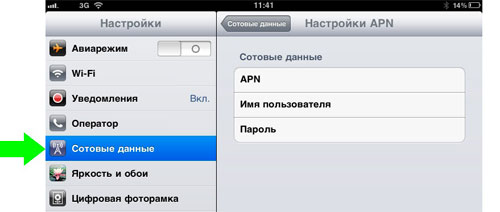
2) "एपीएन सेटिंग्स" पर क्लिक करें
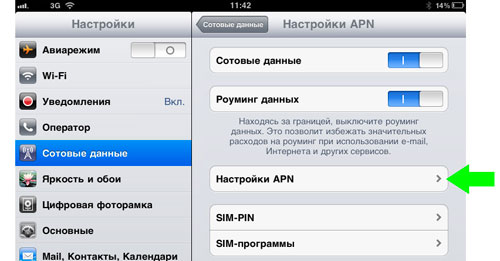
3) एपीएन मद में आवश्यक डेटा दर्ज करें। इस स्थिति में, आप नाम और पासवर्ड फ़ील्ड खाली छोड़ सकते हैं
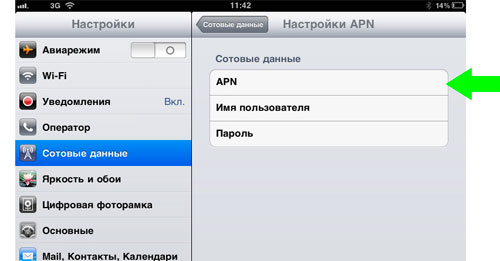
उस सेटिंग के पूरा होने के बाद
3 जी मॉडेम को कनेक्ट करना
3 जी मॉड्यूल के बिना एक टैबलेट पर 3 जी कैसे कॉन्फ़िगर करना? ऐसा करने के लिए, आपको 3 जी नेटवर्क के साथ संवाद करने के लिए एक यूएसबी मॉडेम खरीदना होगा। आपको अपने टेबलेट के साथ संगत मॉडेम के मॉडल को चुनना होगा। यह भी आवश्यक है कि टैबलेट यूएसबी-मॉडेम्स का समर्थन करता है, और यह फर्मवेयर पर निर्भर करता है और सभी डिवाइसों के पास अभी तक यह समर्थन नहीं है। और hyperterminal (प्रोग्राम हाइपर टर्मिनल के माध्यम से, इंटरनेट पर है) के माध्यम से यह मॉडेम से सीडी-छवि का समर्थन हटाने और "केवल मॉडेम" मोड में डाल आवश्यक है। हाइपरटर्मिनल एक स्थिर कंप्यूटर पर स्थापित होता है (Windows XP में इसे पहले से ही स्थापित किया जा सकता है और "मानक" अनुभाग में स्थित है) और कॉन्फ़िगरेशन के लिए मॉडेम को कनेक्ट कर सकते हैं। सबसे पहले, मॉडेम से स्थापित सॉफ़्टवेयर के माध्यम से, सेटिंग में पिन कोड चेक को हटा दें फिर, हाइपरटर्मिनल के माध्यम से, "केवल मॉडेम" मोड पर स्थानांतरण करें।

फिर टेबलेट पर मेनू सेटिंग\u003e वायरलेस नेटवर्क\u003e मोबाइल नेटवर्क दर्ज करें और "डेटा स्थानांतरण" के लिए चेकबॉक्स की सेटिंग देखें। मॉडेम डालें और अपने टैबलेट की परिभाषा और नेटवर्क आइकन (30 सेकंड तक) की उपस्थिति का इंतजार करें। एक नया कनेक्शन बिंदु जोड़ने के लिए, "एपीएन एक्सेस प्वाइंट" और "मेनू" पर जाएं नया कनेक्शन बिन्दु बनाते समय, आपको अपना ऑपरेटर डेटा दर्ज करना होगा। यदि मॉडेम खरीदा गया था एक विशिष्ट ऑपरेटर के लिए बंधे, तो कुछ डेटा पहले से ही दर्ज किया जाएगा। "एपीएन एपीएन" विंडो पर लौटने के बाद कॉन्फ़िगर्ड एक्सेस प्वाइंट को चुना जाना चाहिए और कुछ सेकंड के बाद "3 जी" आइकन दिखाई देगा। उसके बाद, सेटिंग को पूर्ण माना जाता है।
3G मॉडेम को कनेक्ट करते समय एंड्रॉइड टैबलेट कॉन्फ़िगरेशन का उदाहरण:
1) सेटिंग\u003e वायरलेस और नेटवर्क पर जाएं और "3G" चुनें, फिर "मोबाइल नेटवर्क" पर जाएं
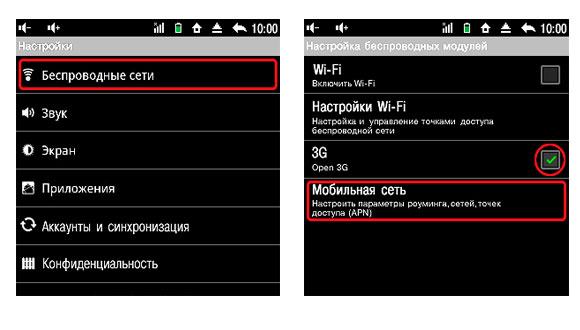
2) नोट "डेटा स्थानांतरण" और टैबलेट को मॉडेम से कनेक्ट करें। फिर "APN APN" पर क्लिक करें
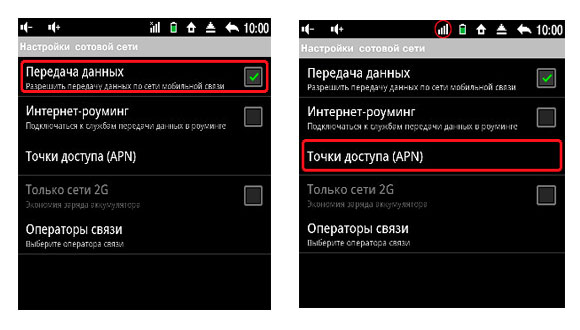
3) "मेनू" और "नया पहुंच बिंदु" दबाएं ऑपरेटर डेटा दर्ज करें
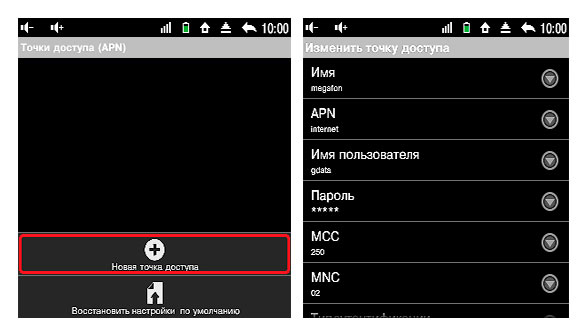
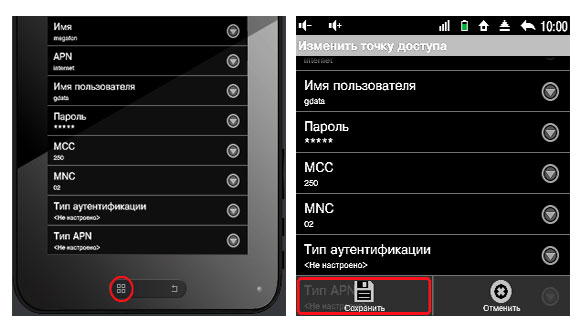
5) हम "एपीएन एक्सेस प्वाइंट" विंडो पर जाएं और सक्रिय होने के लिए आपकी पहुंच बिंदु की प्रतीक्षा करें।
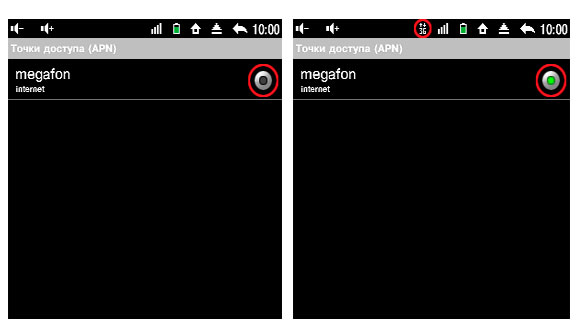
यदि एपीएन को संचित नहीं किया गया है, तो जांच लें कि पिन कोड को सिम कार्ड पर अक्षम किया गया है या टैबलेट को रीसेट करना होगा। यदि मॉडेम ठीक से काम नहीं कर रहा है, मॉडेम और टैबलेट की संगतता जांचें। सेट करने से पहले मॉडेम को "केवल मॉडेम" मोड में सेट करने के लिए मत भूलना एक ही सॉकेट में मॉडेम को सम्मिलित करना वांछनीय है, अन्यथा अलग-अलग सॉकेट्स के साथ काम करते समय कुछ मॉडल की समस्याएं पैदा होती हैं।
3 जी सेटिंग मेनू
यदि मेनू में आइटम "3 जी सेटिंग" है (टैबलेट के कुछ मॉडल हैं), तो यह मेनू दर्ज करें, मॉडेम को कनेक्ट करें और "3 जी नेटवर्क जोड़ें" चुनें। यहां आपको ऑपरेटर के डेटा को दर्ज करने और कनेक्ट क्लिक करने की आवश्यकता है, इसके बाद "3 जी" शीर्ष पर दिखाई देना चाहिए। एक कनेक्शन हो गया है और सब कुछ काम करना चाहिए।
यदि टेबलेट में कोई वर्णनात्मक मेनू आइटम नहीं हैं, तो आपको बाज़ार से डाउनलोड की गई त्वरित सेटिंग इंस्टॉल करने की आवश्यकता हो सकती है।
यह मत भूलो कि एक अच्छा 3 जी कवरेज होना चाहिए और संकेत कमजोर नहीं है, अन्यथा कनेक्शन काट दिया जाएगा।
लेनोवो उपकरणों पर इंटरनेट कैसे सेट अप करें
लेनोवो निर्माता से स्मार्टफोन और टैबलेट, हालांकि सबसे शक्तिशाली और बहुउद्देशीय डिवाइस नहीं हैं, लेकिन वे उन लोगों के लिए बहुत उपयुक्त हैं जो सक्रिय रूप से इंटरनेट का उपयोग करते हैं, मेल के साथ काम करते हैं, सामाजिक नेटवर्क का उपयोग करते हैं। इन सभी कार्यों को इंटरनेट एक्सेस की आवश्यकता है। आप वाई-फाई की सहायता से और 3 जी कनेक्शन की मदद से नेटवर्क से कनेक्ट कर सकते हैं। यह सामग्री आपको बताएगी कि कैसे लेनोवो उपकरणों पर इंटरनेट कनेक्शन सेटिंग्स ठीक से सेट अप करें
स्मार्टफोन और टेबलेट्स एंड्रॉइड ऑपरेटिंग सिस्टम के आधार पर लेनोवो काम करते हैं। इसलिए, कॉन्फ़िगरेशन एल्गोरिदम मानक एक से मूल रूप से अलग नहीं होगा।
वाई-फाई के माध्यम से इंटरनेट कैसे जुड़ें?
1) सेटिंग मेनू में, खुले वाई-फाई
2) चालू करने के लिए वाई-फाई कनेक्शन सेटिंग सेट करें
3) अब उन पहुंच बिंदुओं की सूची प्राप्त करें जिनके पास आपकी पहुंच है।
4) आवश्यक फ़ील्ड पर क्लिक करें और इसे "पासवर्ड" फ़ील्ड में दर्ज करें
5) आप एक एक्सेस प्वाइंट को सक्रिय भी कर सकते हैं जो पासवर्ड से सुरक्षित नहीं है, अर्थात यह मुफ़्त है।
6) यह निर्धारित करने के लिए कि कोई कनेक्शन जुड़ा हुआ है, विशेष आइकन पर टास्कबार पर ध्यान दें। इसे नीले रंग में चमकना चाहिए
अब आप इंटरनेट से अपने ब्राउज़र के माध्यम से या आवेदन का उपयोग कर सकते हैं।
कैसे 3 जी इंटरनेट कनेक्ट करने के लिए?
3 जी नेटवर्क के माध्यम से इंटरनेट तक पहुंच प्राप्त करने के लिए, आपको पहले से एक टैरिफ के साथ एक सिम कार्ड प्राप्त करना होगा जो एक इंटरनेट सेवा प्रदान करता है। आमतौर पर, जब सिम कार्ड डाला जाता है, तो सेटिंग्स स्वचालित रूप से सेट हो जाती हैं। यदि ऐसा नहीं होता है, तो पहले जांच लें कि आपके खाते में उपकरण हैं और "डेटा स्थानांतरण" विकल्प सक्षम है (आप इसे "मोबाइल नेटवर्क सेटिंग्स" टैब में पा सकते हैं)। तभी आप मैन्युअल सेटिंग्स पर जा सकते हैं
1) हम आइटम "डेटा स्थानांतरण" की सेटिंग में जाते हैं, फिर "मोबाइल नेटवर्क सेटिंग" और अंत में "पहुंच बिंदु" में।
2) अगर सूची में कोई एक्सेस प्वाइंट है, तो बस इसे सक्रिय करें
3) अगर सूची में कुछ भी नहीं है, तो हम इसे नए सिरे से बनाएंगे। "नया पहुंच बिंदु" चुनने के लिए "विकल्प" बटन का उपयोग करें
4) फिर आपको "नाम", "एपीएन", "उपयोगकर्ता नाम" और "पासवर्ड" फ़ील्ड भरने की आवश्यकता है। आपके द्वारा दर्ज किए जाने वाले डेटा को आपके ऑपरेटर की वेबसाइट पर देखा जा सकता है। कुछ रेखांकन पूरा नहीं हो सकते हैं। ।
5) मेनू बंद करें और जांचें कि नेटवर्क तक पहुंच प्राप्त हो रही है या नहीं। यह टास्कबार पर आइकन द्वारा समझा जा सकता है (ऐन्टेना को चमकना चाहिए और इसके बगल में एच, ई, 3 जी के किसी भी प्रतीक को खड़ा होना चाहिए)
6) यदि कनेक्शन काम नहीं करता है, डिवाइस पुनरारंभ करें।
ऐसी घटना में कि आप इंटरनेट को कनेक्ट करने में असमर्थ थे, तो संभव है कि आपने गलत डेटा दर्ज किया हो या आप नेटवर्क एक्सेस से बाहर हो, या आपका डिवाइस खराब हो रहा है।
टैबलेट एक आविष्कार है, जो कि अधिक मनोरंजक है, उदाहरण के लिए, जो कि इसके मालिक को सुविधा के साथ ही प्रदान कर सकता है हालांकि, इंटरनेट के सही संचालन के लिए, इसके अनिवार्य विन्यास की आवश्यकता है
मोबाइल इंटरनेट को टेबलेट पर सेट करना
इस तरह के उपकरण में इंटरनेट को स्थापित करने का मतलब वास्तव में एक्सेस प्वाइंट सेट करना है तो, पहले, उपयोगकर्ता "सेटिंग" मेनू पर जाता है और "वायरलेस नेटवर्क" का चयन करता है इसके बाद, वह "मोबाइल नेटवर्क" और आइटम "एपीएन एपीएन" विकल्प का चयन करता है
अगला कदम एक नया पहुंच बिंदु बनाना है ऐसा करने के लिए, "फ़ंक्शन" बटन → "नया पहुंच बिंदु" दबाएं। यह ध्यान दिया जाना चाहिए कि विशिष्ट पैरामीटर की स्थापना उपयोगकर्ता द्वारा चयनित प्रदाता पर निर्भर करती है। यह अनिवार्य अद्यतन उन्हें आवश्यकता है - जो है, यह पता लगाने कैसे ठीक नाम और कनेक्शन, उपयोगकर्ता नाम, पासवर्ड, आदि के पते रजिस्टर करने के लिए
- «internet.beeline.ru», «प्रयोक्ता नाम» और «पासवर्ड» - «सीधा रास्ता» «APN»: उदाहरण के लिए, "Beeline" निम्नलिखित मानकों प्रदान करता है। बहुत समान है, और "एमटीएस" उपयोगकर्ताओं के लिए सेटिंग: «APN» - «internet.mts.ru», «प्रयोक्ता नाम» और «पासवर्ड» - «मीटर»।
उपयोगकर्ता किस तरह का टैबलेट चुनता है इसके आधार पर, उसे प्रदाता की पसंद से बहुत सावधानी से संपर्क करना चाहिए। तो, अगर वह आश्चर्य मीडिया WM8650 गोली हो जाता है, यह जरूरी जरूरत है उच्च गुणवत्ता वाले कनेक्टिविटी सुनिश्चित होगा।
एक और तरीके से कि आप टेबलेट के लिए मोबाइल इंटरनेट को कैसे कॉन्फ़िगर कर सकते हैं, वाई-फाई के फ़ंक्शन के उपयोग की चिंता करता है पहली नज़र में, ऐसा लग सकता है कि ऐसा विन्यास एक बहुत ही मुश्किल काम है। लेकिन वास्तव में, सब कुछ बहुत आसान है, और आप पूरी तरह से अपने स्वयं के इंटरनेट अनुकूलित कर सकते हैं।
अपने टेबलेट पर वाई-फाई मोबाइल इंटरनेट सेट अप करें
वाई-फाई की पहली सेटिंग आमतौर पर उपयोगकर्ता को इसे स्थापित करने से कम कठिनाइयों का कारण बनती है। हालांकि, सबसे अधिक बार यह क्योंकि Wi-Fi अब लगभग हर सभ्य कैफे या रेस्तरां में उपलब्ध बस आवश्यक है।
जाहिर है, यह कॉन्फ़िगरेशन मुख्य रूप से डिवाइस के ऑपरेटिंग सिस्टम पर निर्भर करता है। iOS पर वाई-फाई की स्थापना करने के लिए, "सेटिंग्स" के लिए जाना चुनें "वाई-फ़ाई" और देखें कि क्या वहाँ एक पहुँच बिंदु की पहुंच के भीतर हो जाएगा चाहिए। इसलिए, जब आप एक्सेस बिंदु पर क्लिक करते हैं, तो आपको एक पासवर्ड दर्ज करने और "जुड़ें" पर क्लिक करने की आवश्यकता होती है।
कनेक्शन के विफल भले ही पासवर्ड सही है, तो समस्या रूटर की सेटिंग में हो सकता है।
टेबलेट Android चल रहा है, उपयोगकर्ता "सेटिंग्स» → «वायरलेस नेटवर्क» → «वाई-फाई» चयन करता है। "वाई-फाई सेटिंग्स" में प्रवेश करने से, वह उस एक्सेस बिंदु का चयन करता है, जिसकी वह ज़रूरत है और पासवर्ड में प्रवेश करती है।
विषय पर वीडियो:
अन्य संबंधित समाचार:
देखा गया: 23 बार
__________ _____________ __________ ______ ____ ______ ______________ __________ ________ ______ ________ _____ ________ _______ _____ _________ ____ ______ _____ ______ ___ __________ ____ _______ ______ ______ ______ ________ ______ ____ ________ ____ ________ _______ ______
एक टैबलेट या टैबलेट कंप्यूटर एक पोर्टेबल कंप्यूटिंग डिवाइस है जो सिस्टम यूनिट से सुसज्जित नहीं है, साथ ही बाहरी नियंत्रण (माउस, एक कीबोर्ड), मोबाइल आकार में आसानी के लिए इसका आकार कम करने के लिए कुछ मामलों में यह एक डेस्कटॉप कंप्यूटर या लैपटॉप से टेबलेट का उपयोग करना अधिक सुविधाजनक होता है चूंकि टेबलेट में छोटे आयाम और एक टचस्क्रीन डिस्प्ले है - यह अधिक कॉम्पैक्ट है, और बैटरी की पर्याप्त क्षमता के साथ, आपको लंबे समय तक काम करने की सुविधा मिलती है। हालांकि, एक टैबलेट कंप्यूटर का उपयोग इंटरनेट में प्रवेश करने की क्षमता के बिना है, इसके उपयोग के दायरे में काफी कमी आई है। इस प्रकार, पोर्टेबल मोबाइल उपकरणों के निर्माताओं के लिए सबसे जरूरी काम इंटरनेट की पहुंच की गति प्रदान करता है जो उपयोगकर्ता की जरूरतों को पूरा करता है, अन्यथा, टेबलेट की आवश्यकता काफी कम है आज, गोलियों के लिए धन्यवाद, आप केवल मित्रों और रिश्तेदारों के साथ संवाद नहीं कर सकते, प्रशिक्षण कार्यक्रमों में मास्टर कर सकते हैं, लेकिन दुनिया में कहीं से भी काम कर सकते हैं, जो कि आंदोलन और पेशे की पसंद की पूर्ण स्वतंत्रता प्रदान करता है। वैज्ञानिक प्रगति के सभी सूचीबद्ध उपलब्धियों का आनंद लेने के लिए, पर्याप्त गति पर टेबलेट में इंटरनेट कनेक्शन के संचालन को समायोजित करना आवश्यक है। टेबलेट खरीदने के बाद, एक व्यक्ति निश्चित रूप से एक बार पूछता है कि एक टैबलेट को इंटरनेट से कैसे कनेक्ट किया जाए?
इसे समझने के लिए, आइए हम टैबलेट को इंटरनेट से कनेक्ट करने की कुछ संभावनाएं देखें।
टेबलेट के लिए 4 जी या एलटीई
टैबलेट पर इंटरनेट से कनेक्ट होने का पहला और सबसे उन्नत तरीका डिवाइस के प्रकार के आधार पर 4 जी या एलटीई फ़ंक्शन का उपयोग करना है। यह सुविधा सीडीएमए ट्रांसमीटर से सुसज्जित मोबाइल उपकरणों द्वारा प्रदान की गई है। 4 जी या एलटीई का उपयोग करते समय इंटरनेट की गति लगभग 20 एमबी है, जो किसी भी संचालन के लिए पर्याप्त है, फिल्मों को डाउनलोड करने या एक टीम गेम को ऑनलाइन डाउनलोड करने तक।
हालांकि, रूस में फ़ंक्शन 4 जी सभी ऑपरेटरों द्वारा समर्थित नहीं है और सिम कार्ड (नैनो सिम) के लिए एक अलग प्रारूप की आवश्यकता है। ऑपरेटर मेगफोन और बीलाइन अपने ग्राहकों को इस फ़ंक्शन का उपयोग करने का अवसर प्रदान करते हैं, और आप अपने सिम कार्ड को लगभग किसी भी बिक्री कार्यालय में नए मॉडल कार्ड के साथ बदल सकते हैं।
हालांकि, हाई-स्पीड मोबाइल इंटरनेट 4 जी का उपयोग करने के लिए, आपको अपने डिवाइस द्वारा उपरोक्त ऑपरेटरों द्वारा प्रमाणित नेटवर्क का उपयोग करने की आवश्यकता है। उदाहरण के लिए, पहली पीढ़ी के आईपैड मिनी डिवाइस, हालांकि एलटीई फ़ंक्शन से सुसज्जित है, उच्च गति वाले इंटरनेट एक्सेस की अनुमति नहीं देगा, क्योंकि इस उपकरण के नेटवर्क को मोबाइल ऑपरेटर द्वारा प्रमाणित नहीं किया गया है।
टेबलेट के लिए 3 जी
टैबलेट पर इंटरनेट का उपयोग करने का दूसरा तरीका 3 जी है।
टेबलेट्स जो आपको 3 जी इंटरनेट का उपयोग करने की अनुमति देते हैं, वे आम तौर पर जीएसएम मॉड्यूल से लैस होते हैं। डेटा ट्रांसफर का यह मानक धीरे-धीरे अतीत की बात बनता जा रहा है, क्योंकि इस तरह के कनेक्शन के साथ इंटरनेट की अधिकतम गति 8 एमबी से ज्यादा नहीं है। एक टेबलेट पर इंटरनेट की इतनी गति के काम के लिए काफी पर्याप्त है, लेकिन उपयोगकर्ता की उच्च आवश्यकताओं को पूरा करने के लिए पहले से ही शायद ही मुश्किल हो सकता है
टेबलेट के लिए वाईफ़ाई
जिन टेबलेटों में एक नियम के रूप में उपरोक्त मॉड्यूल का उपयोग कर इंटरनेट तक पहुंचने की क्षमता नहीं है, उनमें एक अंतर्निहित WI FI है।
इंटरनेट वाई-फाई, गोलियों के लगभग सभी मॉडलों हैं, और अगर कोई अंतर्निर्मित ट्रांसमीटर नहीं है, तो यूएसबी मॉडेम के तहत आउटपुट निश्चित रूप से उपलब्ध है।
वाई-फाई के माध्यम से एक एंड्रॉइड सिस्टम के साथ एक टैबलेट पर इंटरनेट को जोड़ने की विधि
एंड्रॉइड ओएस अब तक टैबलेट पर स्थापित सबसे लोकप्रिय सिस्टम है। डिवाइस के निर्देशों में आपको मॉडेम के बारे में जानकारी प्राप्त करने की आवश्यकता है, जो इसे समर्थन करता है। कई इंटरनेट उपयोगकर्ताओं को टेबलेट पर वाई-फाई स्थापित करने में रुचि है। आप अपने खुद के घर नेटवर्क का उपयोग करते हैं, रूटर खरीदने के बाद (यहाँ और अधिक) की स्थापना, और कनेक्ट करने के लिए, जगह है, जहां डिवाइस (अधिमानतः दीवारों के बिना) के लिए एक न्यूनतम दूरी होगी में सेट होना चाहिए। जिन लोगों ने केवल उपकरण खरीदा है, वे अक्सर इस मुद्दे को समझ नहीं सकते हैं, यह विषय काफी लोकप्रिय है और मांग में है। वाई-फाई के माध्यम से कनेक्ट करने का तरीका बहुत आम है आपको कुछ आसान हेरफेर करने की आवश्यकता है, और फिर चुपचाप इंटरनेट का उपयोग करें उपयोगकर्ता को सेटिंग्स मेनू पर जाएं और शिलालेख "सेटिंग" के साथ आइकन पर क्लिक करें। इसके बाद, "वायरलेस नेटवर्क" चुनें, फिर लाइन वाई-फाई और इसे चालू करें अगला, उपलब्ध नेटवर्क की एक सूची दिखाई देती है। आपको चयन और कनेक्ट करना होगा। आपको पासवर्ड दर्ज करना पड़ सकता है कुछ मामलों में यह आवश्यक नहीं है कभी-कभी टेबलेट इंटरनेट आप मैन्युअल रूप से सर्वर सेटिंग्स और आईपी में प्रवेश करने के लिए कनेक्ट करने के लिए, वे नेटवर्क के व्यवस्थापक से संपर्क कर सकते हैं कनेक्ट हो रहे हैं जो करने के लिए, और उसके बाद टेबलेट पर उच्च गति इंटरनेट का उपयोग करें।
हालांकि, इस मामले में इंटरनेट का उपयोग केवल उन परिसरों में संभव है जहां राउटर स्थापित है। टेबलेट पर हाई-स्पीड इंटरनेट राउटर की सिग्नल की ताकत पर निर्भर करता है और इसमें निर्मित वाई-फाई मॉड्यूल।
अगर टैबलेट पर 3 जी मॉड्यूल है, तो संभवतः इंटरनेट से टैब्लेट को किसी भी जगह पर व्यावहारिक रूप से कनेक्ट करना संभव होगा जहां सेलुलर ऑपरेटर चल रहा है। ऐसा करने के लिए, आपको किसी सेलुलर ऑपरेटर के सिम कार्ड को खरीदना होगा और इसे टैबलेट में डालें (विशेष रूप से आवंटित डिब्बे) कि ऑनलाइन डाउनलोड किया जाएगा के बाद, और पेंच प्रदर्शन के कोने 3G या 4G आइकन है, जो कनेक्शन के लिए एक वसीयतनामा है को प्रभावित करेगा। आप एक कनेक्शन 3G या 4G कनेक्शन वाई फाई के साथ जाना चाहिए, तो आप सेलुलर डेटा प्रसारण बंद कर देते हैं और उपर्युक्त ढंग की एक वाई फाई नेटवर्क का चयन करने के लिए सेटिंग्स में जाने के लिए की जरूरत है।
गोली 3G या 4G संकेत के संचरण के लिए एक मॉड्यूल के साथ सुसज्जित नहीं है, तो अपने टेबलेट पर इंटरनेट, आप Wi-Fi मॉडेम के माध्यम से कनेक्ट कर सकते हैं।
यूएसबी मॉडेम के जरिये टैबलेट या इंटरनेट के लिए वाईफ़ाई मॉडेम
टैबलेट को नेटवर्क से कनेक्ट करने के लिए, आप यूएसबी मॉडेम का उपयोग भी कर सकते हैं। ये डिवाइस लगभग किसी भी ऑपरेटर को बेचते हैं, कभी-कभी यूएसबी मॉडेम में वायर्ड सिम कार्ड होता है, कभी-कभी नहीं। क्या मोबाइल इंटरनेट या टैबलेट के ऑपरेटर के लिए सबसे अच्छा है सही ढंग से पहचान करने के लिए क्या आपके इच्छित उपयोग, इंटरनेट के लिए जरूरी गति और यातायात की मात्रा कि अपनी आवश्यकताओं पर बहुत निर्भर है और कहा कि मोबाइल इंटरनेट टैरिफ और प्रदाताओं की अंतिम कीमत पर एक महत्वपूर्ण प्रभाव पड़ेगा के सवाल का जवाब देने के लिए। कोई केवल यह कह सकता है कि सेंट पीटर्सबर्ग और लेनिनग्राद क्षेत्र में मोबाइल इंटरनेट 4 जी बहुत व्यापक कवरेज क्षेत्र है। इस लेखन के समय में प्रदाता से 4 जी मेगाफोन,, कवरेज क्षेत्र की व्यापक है तथापि, और यह कंपनी Beeline से थोड़ा अधिक महंगा खर्च होता है।
यूएसबी मॉडेम के माध्यम से टेबलेट को कनेक्ट करने के लिए आपको यूएसबी-माइक्रो यूएसबी एडाप्टर की आवश्यकता होती है, और सामान्य तौर पर यह सब कुछ होता है यूएसबी मॉडेम की शुरुआत के बाद, समर्पित कनेक्टर डिवाइस स्वचालित रूप से आवश्यक ड्राइवरों को लोड करेगा और काम के लिए तैयार हो जाएगा।
टैबलेट के माध्यम से कंप्यूटर पर रूटर या इंटरनेट के रूप में टेबलेट का उपयोग करें
ऐसी स्थितियां हैं, जहां इंटरनेट टैबलेट के अलावा, कहीं नहीं है, और कंप्यूटर या लैपटॉप से एक आउटलेट की ज़रूरत बिल्कुल ठीक होती है इस मामले में, आपको एक अंतर्निहित टैबलेट 3 जी / 4 जी मॉड्यूल की आवश्यकता होगी। टैबलेट के माध्यम से लैपटॉप से इंटरनेट तक कैसे पहुंचें?
यह दो तरीकों से किया जा सकता है:
- टेबलेट का उपयोग एक बिंदु के रूप में करें ऐसा करने के लिए, सेटअप मेनू के वायरलेस नेटवर्क अनुभाग पर जाएं और मॉडेम विकल्प को चालू करें और एक्सेस बिंदु फ़ंक्शन की जांच करें। विशेष रूप से, आप अनधिकृत कनेक्शन से बचने के लिए वाई-फाई डिवाइस से कनेक्ट करने के लिए एक पासवर्ड सेट कर सकते हैं।
- यूएसबी मॉडेम के रूप में टैबलेट का उपयोग करें कंप्यूटर पर आवश्यक डिवाइस ड्रायवर स्थापित करने के बाद, जब आप कंप्यूटर से कंप्यूटर या लैपटॉप को कनेक्ट करते हैं, तो स्वचालित रूप से लोड हो जाता है आपको टैबलेट के मॉडेम सेक्शन और यूएसबी मॉडेम विकल्प पर टिकने की भी ज़रूरत है।
उसके बाद, टेबलेट का उपयोग कर इंटरनेट से कनेक्शन स्वचालित रूप से हो जाएगा।
इस प्रकार, टैबलेट को इंटरनेट से कनेक्ट करके, आप इसे अन्य उपकरणों के लिए एक्सेस प्वाइंट या यूएसबी मॉडेम के रूप में उपयोग कर सकते हैं।
आईपैड के लिए आईओएस या वाईफ़ाई पर वाईफ़ाई के माध्यम से इंटरनेट कनेक्शन
इंटरनेट को वाई-फाई के माध्यम से आईपैड से कनेक्ट करने के लिए, आप विभिन्न केंद्रों, कैफे, जहां विभिन्न इंटरनेट प्रदाताओं से एक निःशुल्क पहुंच बिंदु देख सकते हैं, देख सकते हैं, कभी-कभी ऐसा होता है कि वाई-फाई नेटवर्क का भुगतान किया जाता है। किसी अपार्टमेंट या घर में, आप वाई-फाई राउटर का उपयोग करके अपना खुद का घर नेटवर्क बना सकते हैं। यदि ऑपरेटिंग सिस्टम IOS को टेबलेट पर इंस्टॉल किया गया है, तो आप वाईफ़ाई के माध्यम से इंटरनेट को कनेक्ट कर सकते हैं। यह उसी तरीके से किया जाता है जैसे कि आप एंड्रॉइड सिस्टम का उपयोग करते हैं। सेटिंग में टैबलेट पर जाएं, फिर वाईफाई को दबाएं, इसे चालू करें, नेटवर्क का चयन करें, अगर आपको पासवर्ड दर्ज करने की आवश्यकता है, और दर्ज करने के बाद आपको "शामिल हों" बटन पर क्लिक करना होगा आप इंटरनेट से टैबलेट आईपैड पर एक खुले माध्यम से कनेक्ट नहीं कर सकते, लेकिन एक बंद नेटवर्क के माध्यम से। वाई-फाई से कनेक्ट करने के लिए, "सेटिंग", फिर वाई-फाई, फिर "अन्य" दबाएं एक विंडो दिखाई देगी जहां आप नेटवर्क नाम दर्ज करेंगे, फिर "सुरक्षा" - WEP, WPA, WPA2, WPA एंटरप्राइज़, WPA2 एंटरप्राइज़, फिर "अन्य नेटवर्क" से एन्क्रिप्शन प्रकार, पासवर्ड दर्ज करें और "जुड़ें" बटन पर क्लिक करें उसके बाद, आप सुरक्षित रूप से वायरलेस नेटवर्क का उपयोग कर सकते हैं, इंटरनेट का कनेक्शन सफल होना चाहिए। आईपैड जैसे उपकरणों पर वाईफ़ाई के द्वारा इंटरनेट से कनेक्ट करना काफी आसान है और अतिरिक्त प्रयास की आवश्यकता नहीं है।
बहुत से लोगों का प्रश्न है: "लेनोवो उपकरणों पर इंटरनेट कनेक्शन कैसे सेट करें?"। इस निर्माता से गोलियां और स्मार्टफोन उच्च अंत उपकरणों के लिए जिम्मेदार नहीं हो सकते हैं, लेकिन फिर भी, विश्वास के साथ, हम यह कह सकते हैं कि ये डिवाइस सामाजिक रूप से सक्रिय रूप से संचार करने के लिए आदर्श हैं। नेटवर्क, मेल और विभिन्न इंटरनेट संसाधनों का उपयोग करें। लेकिन इसके लिए वर्ल्ड वाइड वेब तक पहुंच की आवश्यकता है मुफ्त में इंटरनेट दर्ज करने के लिए आप वाई-फाई या 3 जी कनेक्शन का उपयोग कर सकते हैं। निम्न सामग्री, किसी भी उपयोगकर्ता को वांछित सेटिंग्स सेट करने के लिए इंटरनेट से एक्सेस करने में समस्याएं हैं।
निर्माता Lenovo ऑपरेटिंग सिस्टम एंड्रॉइड का उपयोग करने वाले डिवाइस सेटअप एल्गोरिदम बहुत सरल है, यह मानक से बहुत भिन्न नहीं है।
मैं वाई-फाई के माध्यम से लेनोवो के साथ एक इंटरनेट कनेक्शन कैसे स्थापित कर सकता हूं?
1. सेटिंग्स में, आपको वाई-फाई लाइन खोलना होगा।
2. इस सेटिंग को "चालू" पर सेट करें
3. आपको यह निर्धारित करने की आवश्यकता है कि आपके पास सूची से कौन से पहुंच बिंदु है।
4. "पासवर्ड" फ़ील्ड में, आवश्यक फ़ील्ड चुनें, और फिर पासवर्ड दर्ज करें।
5. आप एक निःशुल्क पहुंच बिंदु को सक्रिय कर सकते हैं जो पासवर्ड-संरक्षित नहीं है।
6. तथ्य यह है कि इंटरनेट के साथ एक सुरक्षित कनेक्शन बना दिया गया है, जो किसी आइकन के टास्कबार पर उपस्थिति से समझा जा सकता है जो नीले रंग में चमकती है।
एप्लिकेशन या ब्राउज़र का उपयोग करके आप ब्राउज़र में आसानी से जा सकते हैं।
3 जी पर लेनोवो उपकरणों पर इंटरनेट से कनेक्ट करें।
इंटरनेट वेब के सफल उपयोग के लिए 3 जी नेटवर्क एक सच्चे सहायक है 3 जी का उपयोग करने के लिए, आपको एक सिम कार्ड खरीदने की ज़रूरत है जिसमें एक विशेष टैरिफ है जो आपको इंटरनेट का उपयोग करने की अनुमति देता है उपयोगकर्ता इस सिम कार्ड को डिवाइस में सम्मिलित करने के बाद, इंटरनेट कनेक्शन के लिए आवश्यक सेटिंग्स अपने आप ही स्थापित होनी चाहिए। इस घटना में ऐसा नहीं होता है, कई आपरेशनों को पूरा किया जाना चाहिए। आरंभ करने के लिए, सुनिश्चित करें कि "डेटा स्थानांतरण" विकल्प सक्षम है (यह पैरामीटर "मोबाइल नेटवर्क सेटिंग" में मौजूद है) खाते में निधियों की सही राशि होनी चाहिए तब आप मैन्युअल रूप से सेटिंग्स को सेट करने के साथ आगे बढ़ सकते हैं।
1. सेटिंग्स में उनके लिए "डेटा स्थानांतरण" आइटम है और इसका उपयोग किया जाना चाहिए। इस अनुच्छेद में "मोबाइल नेटवर्क सेटिंग्स" पर क्लिक करें, और फिर "पहुंच बिंदु" पर क्लिक करें
2. यदि आवश्यक पहुंच बिंदु सूची में मौजूद है, तो उसे सक्रिय करने की आवश्यकता है।
3. सूची में ऐसा कोई बिंदु नहीं है, तो आपको इसे बनाने की आवश्यकता है। ऐसा करने के लिए, "विकल्प", फिर "नया पहुंच बिंदु" पर क्लिक करें।
4. फिर आपको कॉलम "नाम", "पासवर्ड", "उपयोगकर्ता नाम", "एपीएन" भरना चाहिए। आवश्यक डेटा आसानी से ऑपरेटर की वेबसाइट पर पाया जा सकता है, वे वहां मौजूद हैं। ऑपरेटर के आधार पर, आपको कुछ फ़ील्ड भरने की ज़रूरत है, जिनमें से कुछ को रिक्त छोड़ा जा सकता है
5. आपको नेटवर्क तक पहुंच की जांच करना है, इसके लिए आपको मेनू बंद करना होगा। टास्कबार पर एक आइकन होना चाहिए, इसमें एक एंटीना का रूप हो सकता है और इसके बगल में एच, ई, 3 जी के चिह्न, आइकन को हल्का होना चाहिए।
6. यदि आप कनेक्शन समस्याओं का अनुभव करते हैं, तो आपको लेनोवो डिवाइस को पुनरारंभ करना होगा।
कुछ उपयोगकर्ता, उपर्युक्त सूचीबद्ध प्रक्रियाओं को पूरा करने के बाद भी, लेनोवो पर इंटरनेट से कनेक्ट नहीं हो सकते हैं। शायद उन्होंने कई गलतियां कीं, जब उन्होंने लिनोवो पर इंटरनेट के लिए सेटिंग्स दर्ज करने का प्रयास किया। डिवाइस का एक खराबी कारण भी हो सकता है।


 बेलाइन से सेवा - "राजमार्ग"
बेलाइन से सेवा - "राजमार्ग" किसी कंप्यूटर पर दूरस्थ पहुंच
किसी कंप्यूटर पर दूरस्थ पहुंच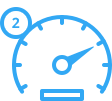 मोबाइल इंटरनेट को हर जगह कैसा लगाया जा सकता है
मोबाइल इंटरनेट को हर जगह कैसा लगाया जा सकता है